欢迎使用Small PDF转换成WORD转换器,这里为您提供SmallPDF转换器最新资讯以及SmallPDF转换器 相关基础教程、使用技巧、软件相关知识、软件激活、升级及常见问题等帮助。
发布时间:2023-05-04 09:14:21
PDF格式怎么转换成Excel?在职场或日常学习过程中,处理各种文件是日常工作中不可避免的任务之一,其中最常见的文件类型之一就是PDF。PDF文件的优点是便于分享,文件大小小且易于下载,因此在部分时段经常使用。而在一些特殊的时刻,因为想要对PDF文件编辑或者需要借鉴其中的部分表格内容,需要将PDF格式转换成Excel。那么,PDF格式怎么转换成Excel呢?请不要担心,下面小编就来分享四个操作简单的方法,一起来看下吧。

一、直接录入转换
在工作中会用到不同格式的文件,比如说PDF、Excel、Word等等。在用PDF的时候,文件中有数据表格,如想要套用的话,可以选择直接录入的方式来试试看。如果您不着急处理文件,或者说当前需要的内容很少。可以根据PDF文件中的内容,将数据逐一录入Excel文档中,录入完成后保存即可。但是这种方法费时费力,容易出错,因此我们建议您继续往下查看。

二、专业软件转换
如果说您觉得第一种方法确实操作起来效率太低,或者想要追求批量零失误的操作效果,那么选择专业的PDF转换器是当下最好的方法了。以“SmallPDFer”软件为例:运行SmallPDFer软件,并进入到首页后点击左侧第一个“PDF转文件”功能,在上方找到“PDF转Excel”,然后再点击软件中间空白区域将需要转换的PDF文件添加尽量。将全部的文件添加进来并确认好没有其它的需求后,点击“开始转换”等待进度条到达100%即可。
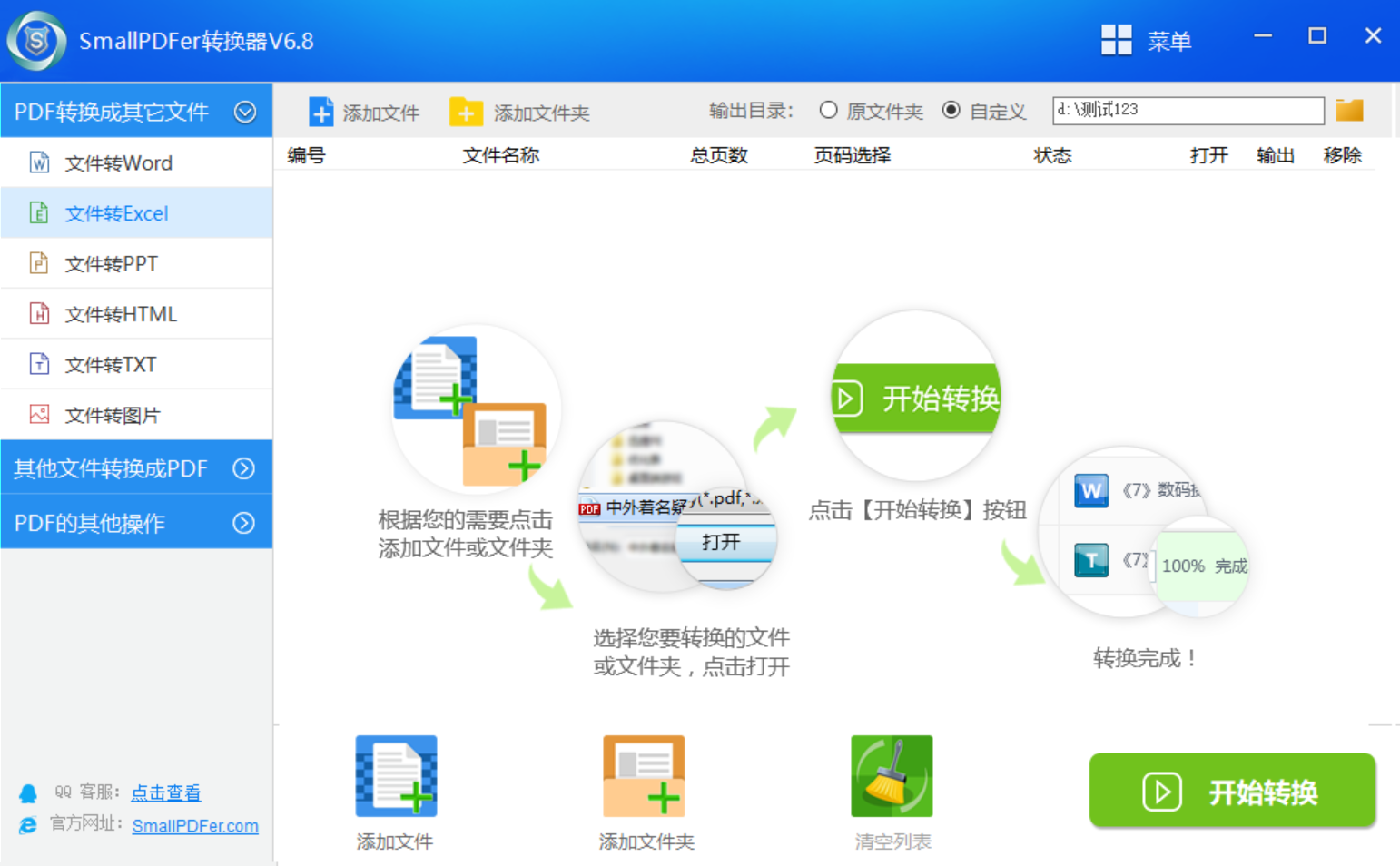
三、免费功能转换
另外,如果说您是在职场办公的时候,需要将PDF格式转换成Excel,那么使用Office办公软件内置的功能,就比较省事了。以“WPS Office”软件为例:这是一款我们很常用的办公软件了,不管是学生党还是上班族相信大家电脑上都有这个软件。首先,直接将需要转换的PDF文件打开,并点击顶部“特殊功能”菜单中的“PDF转换”功能。然后,在其中找到PDF转Excel操作,并根据向导继续执行其它操作即可。

四、其它工具转换
除了上面分享的三个方法以外,大家还可以选择其它的工具来将PDF格式转换成Excel,例如很多用户都会需要在手机端将PDF格式进行转换,可以试试看移动版“百度网盘”设备。首先,您可以在手机上运行软件,并在其中选择“PDF转Excel”的功能。然后,在将需要转换的PDF文件添加到网盘内,可以继续设置一下转换文件的格式、保存目录、文件排序等,确认好直接选中并点击“开始转换”即可解决问题。
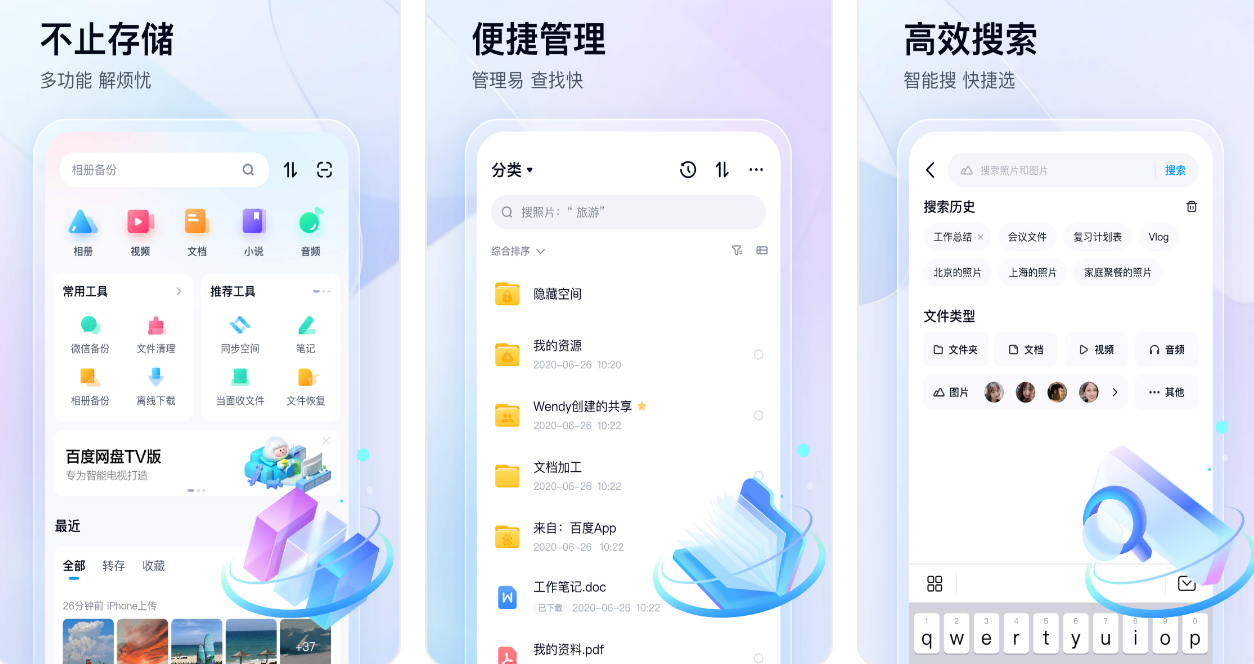
以上就是四种可以将PDF格式转换成Excel的方法了,相信您在认真地看完之后,具体的问题一定可以得到解决。其实,不仅仅是PDF格式转Excel,像PDF合并、PDF转Word、PDF压缩等操作,也完全可以参考一下上述四个方法。不过在执行之前,建议您一定要将原始文件做好备份,避免后期遇到文件丢失的问题。温馨提示:如果您在使用SmallPDFer这款软件的时候遇到问题,请及时与我们联系,祝您PDF格式转Excel操作成功。